iPad의 새로운 펌웨어 업그레이드는 모든 사용자가 경험하고 싶어하는 모험입니다. 하지만 대다수의 사용자는 자신이 원했던 새로운 기능들이 모두 포함되어 있는지, 그리고 완전히 안정적인지 궁금해합니다. 매번 새로운 업데이트는 더욱 부드러운 사용감, 더 나은 도구, 그리고 가치를 약속합니다. 그럼, 올해 출시된 제품에도 정말 그런 점들이 적용되었을까요? 바로 이 부분에서최신 iPadOS 26 기능이 등장하여, 놀라운 기능들로 사용자들을 감탄하게 만듭니다.
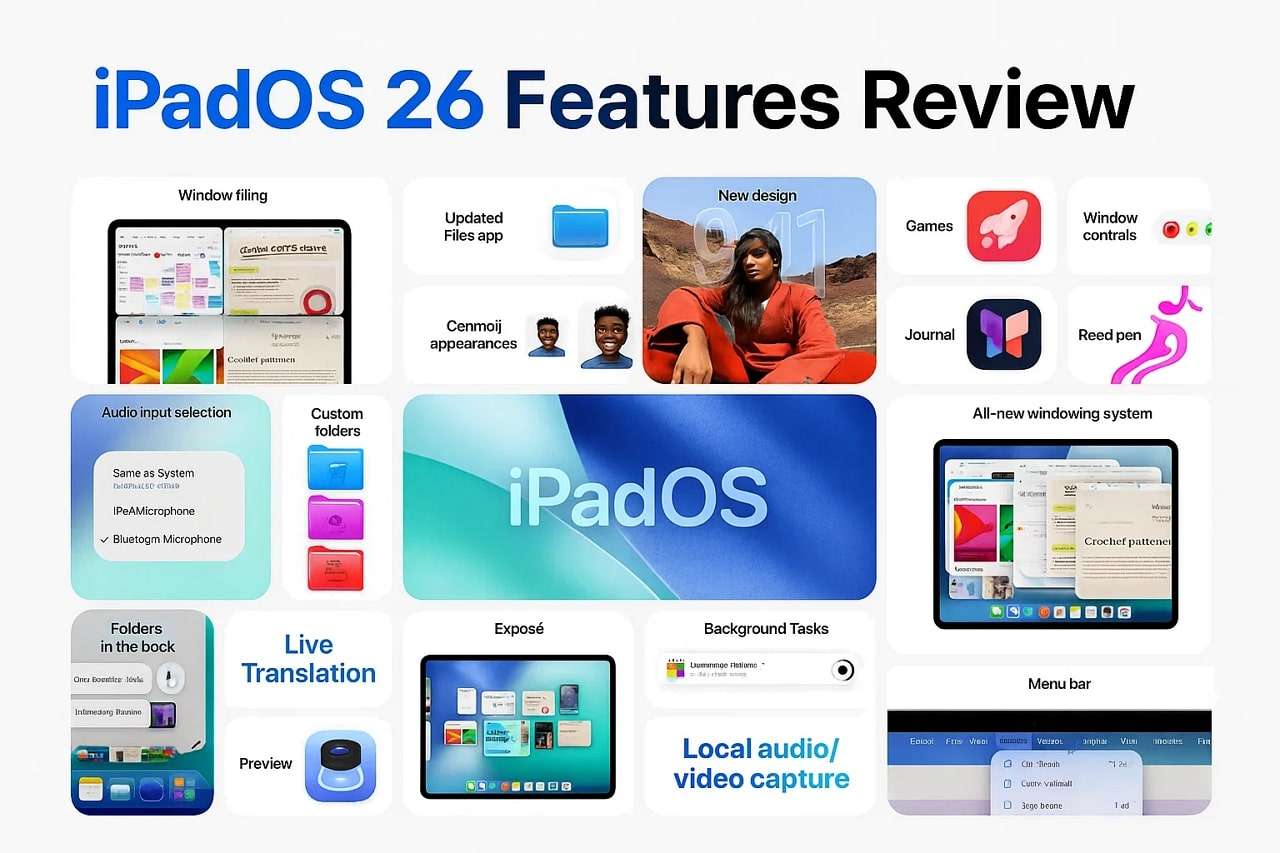
학습과 업무, 그리고 재미까지, 이러한 업데이트들 중 일부는 대부분의 사용자들에게 큰 변화를 가져올 수 있습니다. 새로운 버전에는 더 나은 제어 설정부터 사소한 디자인 변경까지 더 많은 탐색 요소들이 있습니다. 그래서 이 가이드에서는 추가되거나 달라진 점들을 꼼꼼하게 살펴볼 것입니다.
이 기사에서
1부. iPadOS 26로 업그레이드하기 위한 요구 사항은 무엇인가요?
당신이 즐기기 전에새로운 iPad OS 26새롭고 세련된 디자인과 향상된 멀티태스킹 기능을 경험하려면 두 가지 주요 사항을 확인해야 합니다. 첫 번째는 iPad가 올바른 하드웨어를 갖추고 있는지 확인하는 것입니다. 두 번째로, 일부 최상위 기능은 최신 기기에서만 작동한다는 점을 유의하세요. 필요한 모든 조건을 자세히 살펴보면서 전체적으로 이해하시길 바랍니다:
- 지원되는 모델:A12 칩 또는 그 이후 칩이 탑재된 iPad만 업그레이드할 수 있습니다.
- 제외되는 기기:iPad 7세대는 이번새로운 펌웨어 업데이트를 지원하지 않습니다..
- Apple 인텔리전스 기능:라이브 번역과 같은 추가 기능을 사용하려면 M1, M2, M3, A17 Pro 또는 M4 칩이 필요합니다.
2부. 꼭 알아야 할 모든 새로운 iPadOS 26 기능
많은 iPad 사용자들이 궁금해합니다.현재 ipad os 버전마지막으로부터 두각을 나타낸다. 및아이파도스 26애플은 장치의 모양과 작동 방식을 변화시킬 수 있는 몇 가지 유용한 도구를 도입했다. 다음은 이 새로운 펌웨어 업그레이드에서 제공되는 최신 기능을 자세히 설명합니다.
1. 윈도우 및 멀티태스킹
아이파도스 26훨씬 더 유연한 느낌을 받는 전체 데스크탑 스타일의 멀티태스킹 경험을 소개합니다. Mac과 마찬가지로 크기를 조정하고 응용 프로그램 창을 화면에서 자유롭게 이동할 수 있습니다. 새로운 신호등 스타일의 버튼은 각 창을 더 쉽게 제어할 수 있습니다. 슬라이드 오버 또는 분할 뷰로 저글링하는 대신, 앱의 열려 있는 모든 창을 한 장소에 배치하는 깨끗한 앱 노출 기능을 얻습니다.
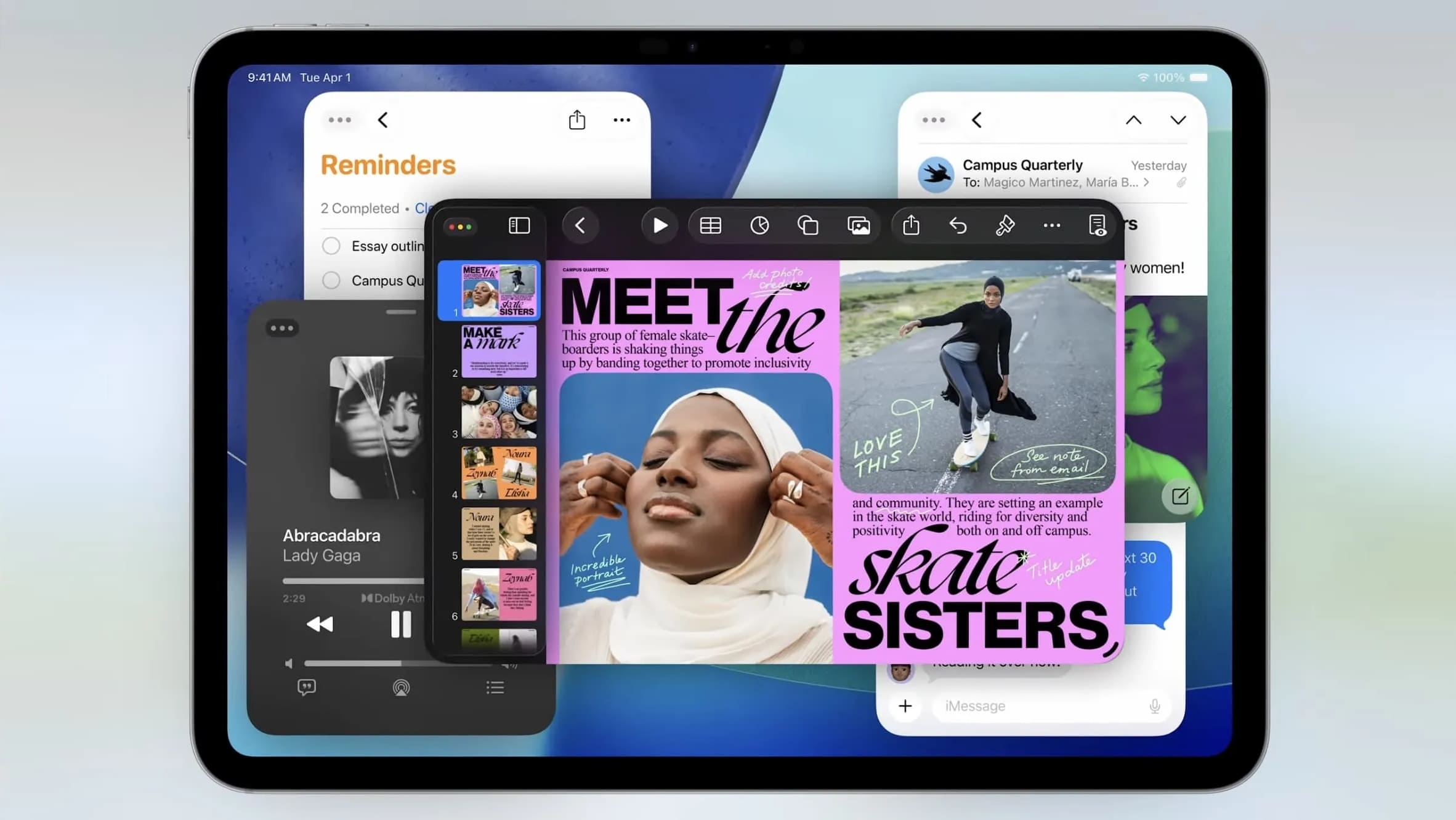
또한 간단한 드래그 제스처를 사용하여 양쪽이나 모서리에 창을 스냅할 수 있으며, 여러 작업을 통해 작업할 때 도움이 됩니다. 향상된 스테이지 관리자는 이제 한 번에 더 많은 창을 지원하고, 레이아웃은 당신이 그들을 떠난 것과 같이 유지됩니다. 함께, 이것들은ipados 26 기능일상적인 임무를 처리하는 것을 더욱 원활하고 조직적으로 느끼게 한다.
2. 디자인 & UI 액체 유리
그것은 액체 유리라고 불리는 광범위한 시각적 수리를 가져다 주어 디자인에 반투명하고 유동적이며 더욱 계층적인 모습을 제공합니다. 잠금 화면 및 앱 아이콘에서 제어 센터 및 알림에 이르기까지 요소들은 배경과 움직임에 따라 빛을 반사하고 굴절합니다. 만든 위젯조차도 새로운 명확한 테마에서 완전히 투명하게 표시될 수 있습니다. 또한 메뉴 막대가 축소되거나 확장되면 컨트롤은 스크롤에 적응합니다.

버튼은 방해되지 않도록 부드럽게 변형되어 콘텐츠에 집중할 수 있습니다. 트랙패드나 마우스를 연결하는 사용자들은 포인터가 이제 마크 스타일의 화살표를 사용하여 이전 원을 대체한다는 것을 알아차리게 됩니다. 마우스를 흔들면 포인터를 찾을 때 포인터가 커질 수 있습니다. 이러한 세부 사항들은 작은 것처럼 보이지만, 사용자 경험을 더욱 다듬는 데 도움이 됩니다.새로운 iPad OS 26모든 수준에서.
3. 사과의 지능과 창의성
내부ipados 26 기능Apple Intelligence는 아이패드 사용자들에게 다음 단계의 창의적이고 스마트 도구를 제공합니다. 여러분은 생중계 번역을 받습니다.이메시지FaceTime, 전화. 이렇게 하면 텍스트와 음성을 실시간으로 변환할 수 있으므로 언어 간 채팅을 쉽게 할 수 있습니다. 이제 이미지 놀이터를 사용하면 개인화된 시각을 생성하고 메모와 메시지에 바로 작성할 수 있습니다. 사과 연필이나 텍스트 프롬프트를 사용하여 빈 공간을 자유형으로 형성할 수도 있습니다.
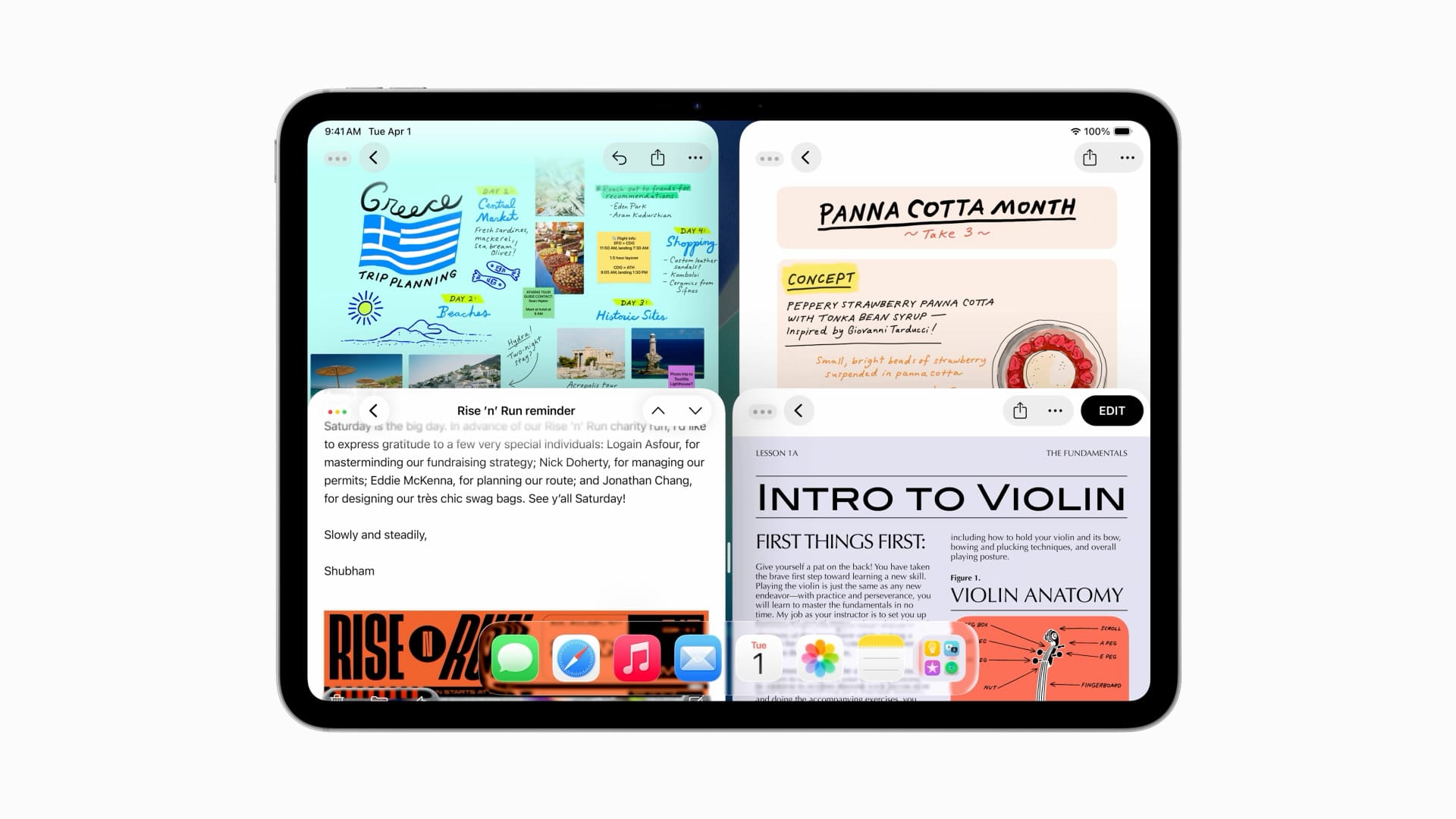
genmoji를 사용하면 이모지, 설명 또는 사진을 결합하여 사용자 정의 이모지 캐릭터를 만들 수 있습니다. 이것은 채팅에 개인적인 재능을 가져다 주기에 완벽합니다. 바로 가기 앱은 텍스트 요약, 쓰기 도구를 다시 쓰기, 이미지 운동장으로 이미지를 생성하거나 장치 모델을 탭하는 지능적인 동작을 얻을 수 있다. 이 모든 것이 자신의 워크플로우에 통합되어 삶을 더 쉽게 만듭니다.
4. 파일, 분개 및 생산성
업그레이드를 선택하면 파일을 관리하고 창의적인 작업을 수행하는 방법이 크게 향상됩니다. 파일 앱은 이제 사용자 정의 크기의 열과 확장 가능한 폴더가 있는 강력한 리스트 뷰를 제공합니다. 이렇게 하면 크기와 태그와 같은 파일 세부 정보를 한눈에 보기가 훨씬 쉽습니다. 폴더 아이콘, 색상, 심지어 이모지를 추가하고 모든 폴더를 도킹으로 직접 드래그할 수 있습니다.
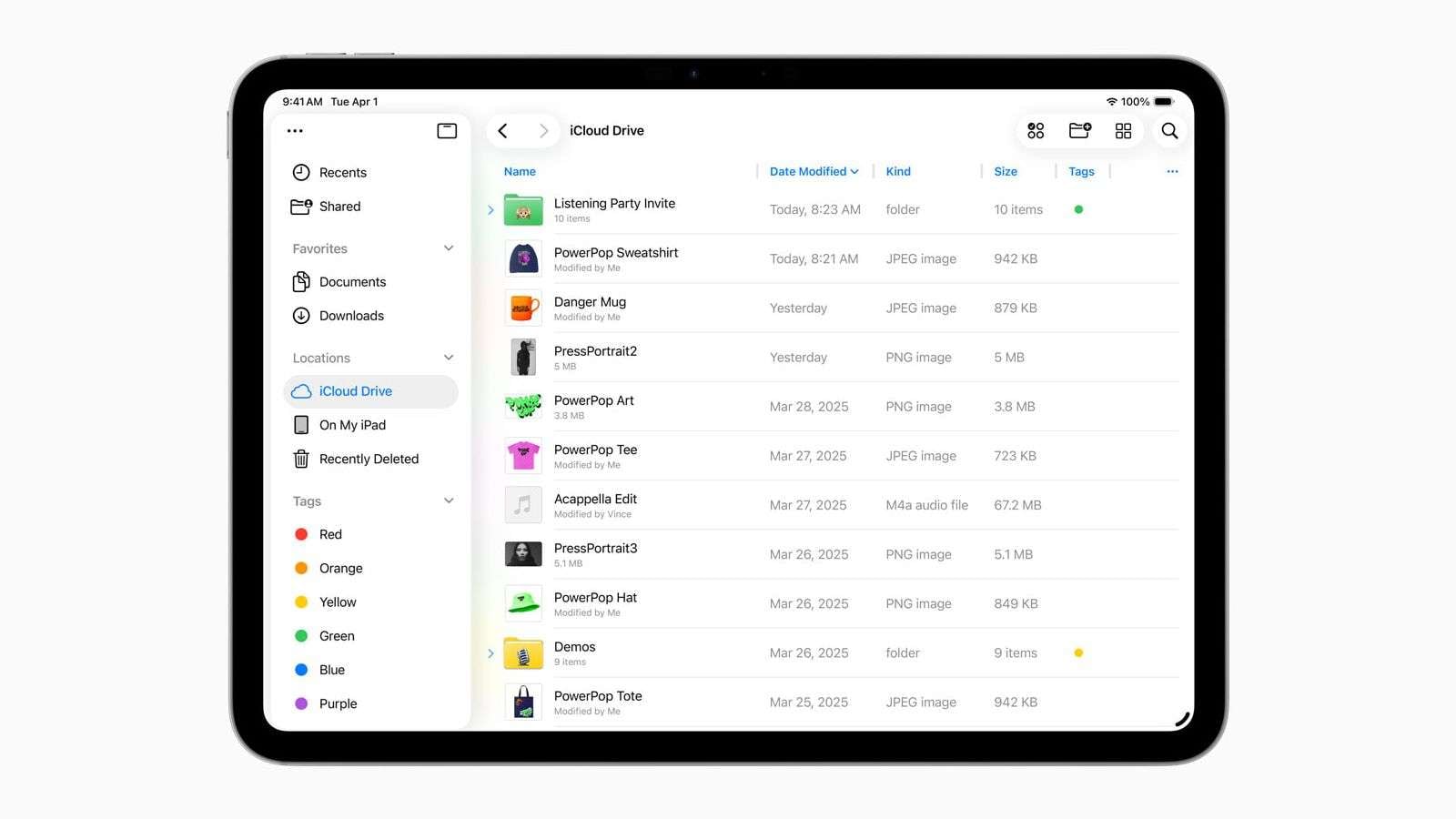
이제 파일 유형마다 기본 응용 프로그램을 선택할 수 있습니다. 새로운 "열기..." 덕분에 컨텍스트 메뉴. 미리보기 응용 프로그램은 ipad에 제공되며, 사과 연필으로 보거나, 주석, 스케치 또는 pdf를 채우거나, 모든 파일과 동기화됩니다. 새로운 분개 응용 프로그램은 미디어를 쓰고, 그리고 삽입할 수 있습니다. 개인 일기나 창의적인 노트에 정말 이상적입니다.
5. 오디오, 비디오 및 백그라운드 워크플로우
강력한 도구최신 iPADOS창작자와 일반 사용자들이 오디오와 비디오를 더욱 똑똑하게 작업할 수 있도록 도와줍니다. 시스템은 이제 응용 프로그램당 마이크 선택을 지원하므로 선호하는 마이크를 선택할 수 있습니다. 다른 앱이 iPad의 내부 마이크를 사용하는 동안 녹화용 USB 마이크를 선택할 수 있다는 것을 의미합니다. 음성 격리는 배경 노이즈를 제거하여 통화와 녹음을 더욱 명확하게 만듭니다. Airpods 4/anc 또는 Airpods pro 2를 사용할 때 스튜디오 품질의 캡처도 있습니다.
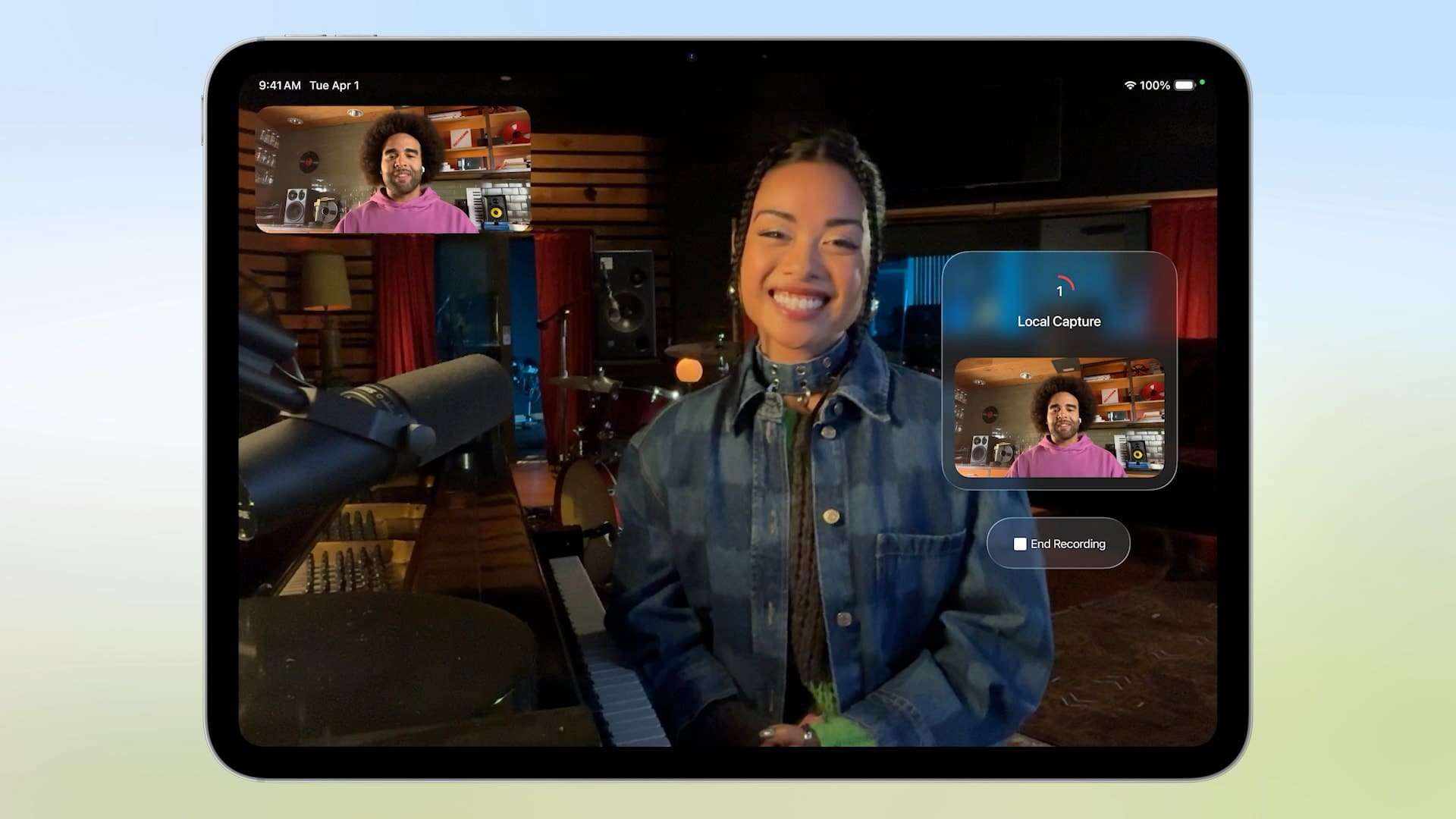
새로운 로컬 캡처를 사용하면 비디오 통화 중에 고품질 비디오를 녹화하고 오디오 스트림을 분리할 수 있습니다. 그것은 포드캐스터나 인터뷰에 적합합니다. 무거운 작업의 경우 백그라운드 작업을 사용하면 비디오 내보내기나 대규모 다운로드와 같은 긴 프로세스를 백그라운드에서 실행할 수 있습니다. 라이브 활동 경고는 진행 상황을 보여주어 중단 없이 계속 작업할 수 있습니다.
6. 통신 및 연결 도구
만들다아이파도스 26그만큼현재 ipad os 버전대화와 공유를 더 쉽게 할 수 있는 혁신적인 도구를 얻는 것을 의미합니다. 이 새로운 핸드폰 앱은 현재 ipad에서 사용할 수 있으며,통화 선별알 수 없는 숫자에 자동으로 대답합니다. 유지 보조를 통해, 당신은 유지하고 인간이 받을 때 통지를 받을 수 있습니다. 메시지 그룹 채팅에서 지표를 입력하고, 여론조사를 만들고, 사용자 정의 대화 배경을 즐기는 것을 볼 수 있습니다.
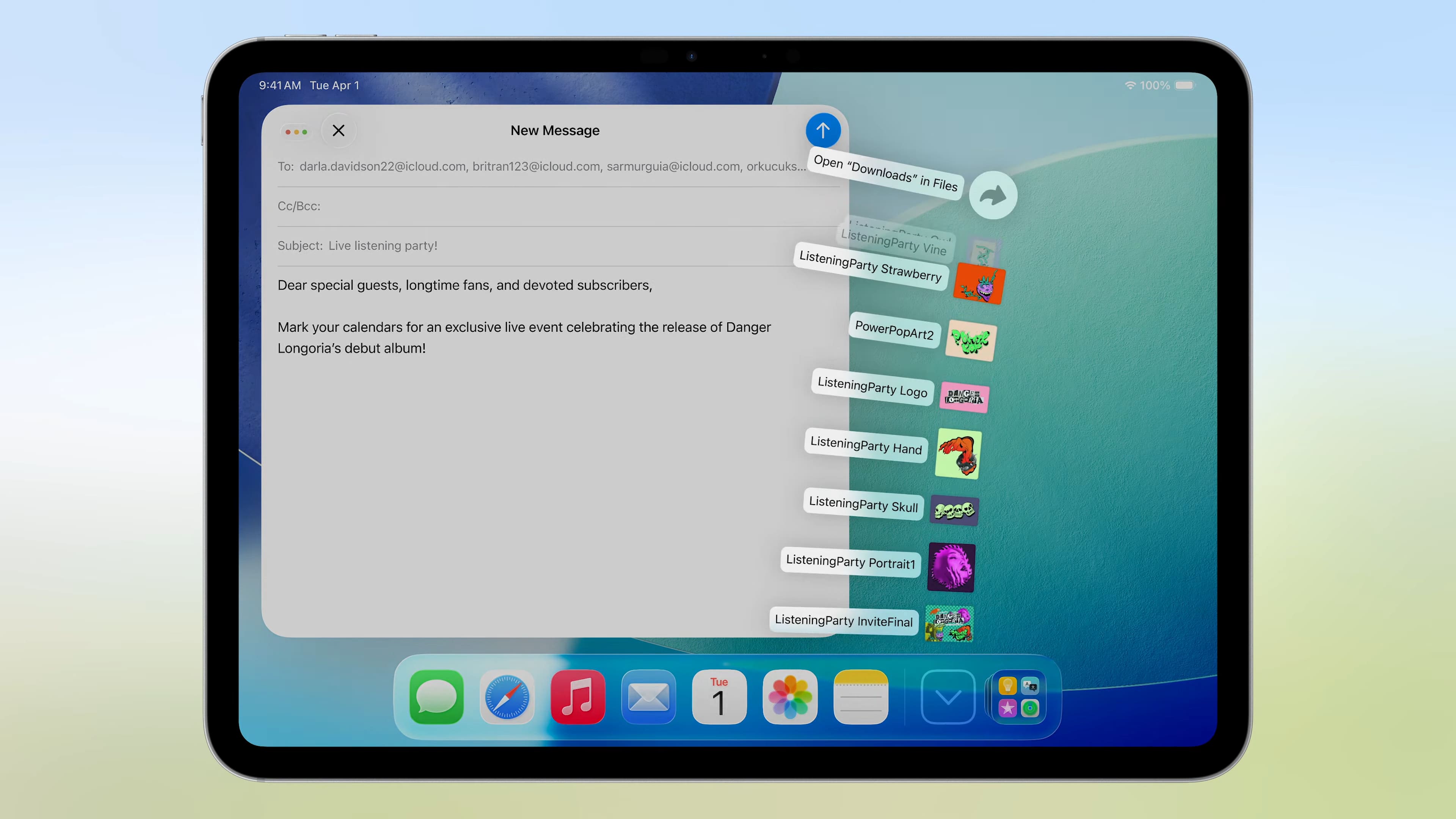
이 모든 것은 더 재미있고 표현적인 채팅 경험을 만듭니다. 유용한 스팸 필터는 이제 알 수 없는 메시지를 별도의 목록으로 옮기고, 더 많은 제어와 주의를 줄일 수 있습니다. 이러한 도구들은 사용자가 다른 사람들과 연결하는 방법을 향상시키고, 정보를 유지하며, 추가 앱을 필요로 하지 않고 통제할 수 있는 방법을 느낀다.
7. 스마트 유틸리티 및 계산기 업그레이드
학생과 멀티태스크가 일상적인 계산을 처리할 수 있도록 많은 개선이 이루어졌습니다. 계산기 응용 프로그램의 수학 노트에는 이제 인터랙티브 3D 그래픽이 포함되어 있습니다. 방정식을 작성하고 실시간으로 시각화할 수 있습니다. 사용자는 그래프를 회전하거나 확대하고 기조와 같은 앱으로 내보낼 수 있습니다. 모든 것은 인터넷 연결이 없습니다. 또한 입력된 텍스트나 사과 연필을 사용하여 여러 변수 문제를 해결할 수 있는 지원이 있습니다.
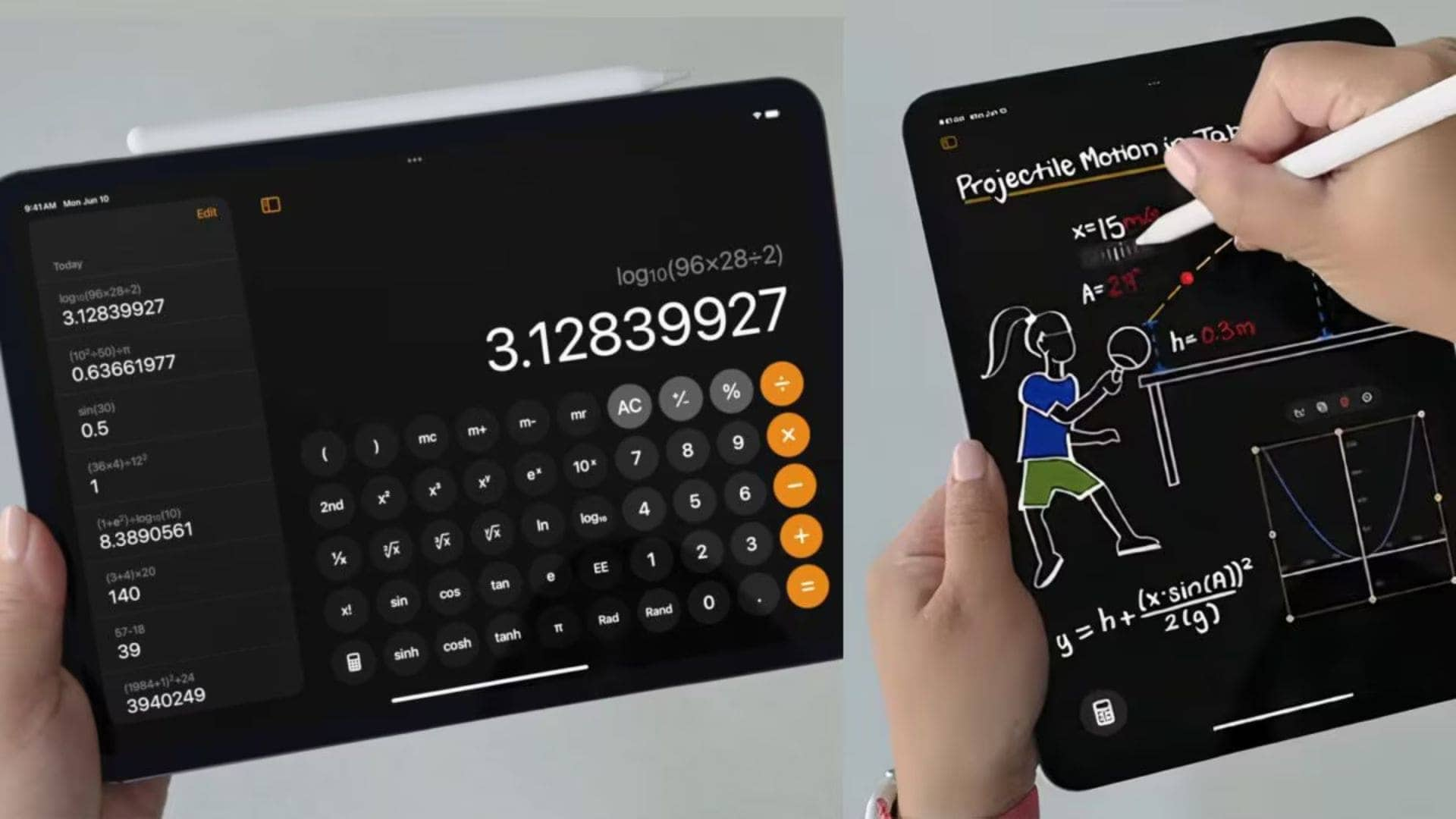
빠른 도움을 위해 수학 노트 내의 기본 단위 변환기를 통해 통화, 온도 및 측정 값 사이를 전환할 수 있습니다. 또한, 작성할 때 새로운 동적 공식 미리보기가 나타나며, 계산하기 전에 즉시 정확성을 확인할 수 있습니다. 이러한 기능들이 함께 작동하여 ipad을 수업, 예산 편성 및 기술 작업을 위한 신뢰할 수 있는 도구로 변화시킵니다.
8. 노트 및 작성 향상
메모를 하다현재 ipad os 버전세심한 업그레이드를 통해 더욱 유연하게 느껴집니다.아이파도스 26. 이제 메모를 마크다운 파일로 가져오고 내보낼 수 있어 플랫폼 간 공유와 편집을 훨씬 쉽게 할 수 있습니다. 사과 연필 도구의 새로운 리드 펜 옵션은 사용자들이 더 자연스럽게 보이는 손으로 쓰인 재능을 추가할 수 있게 한다.
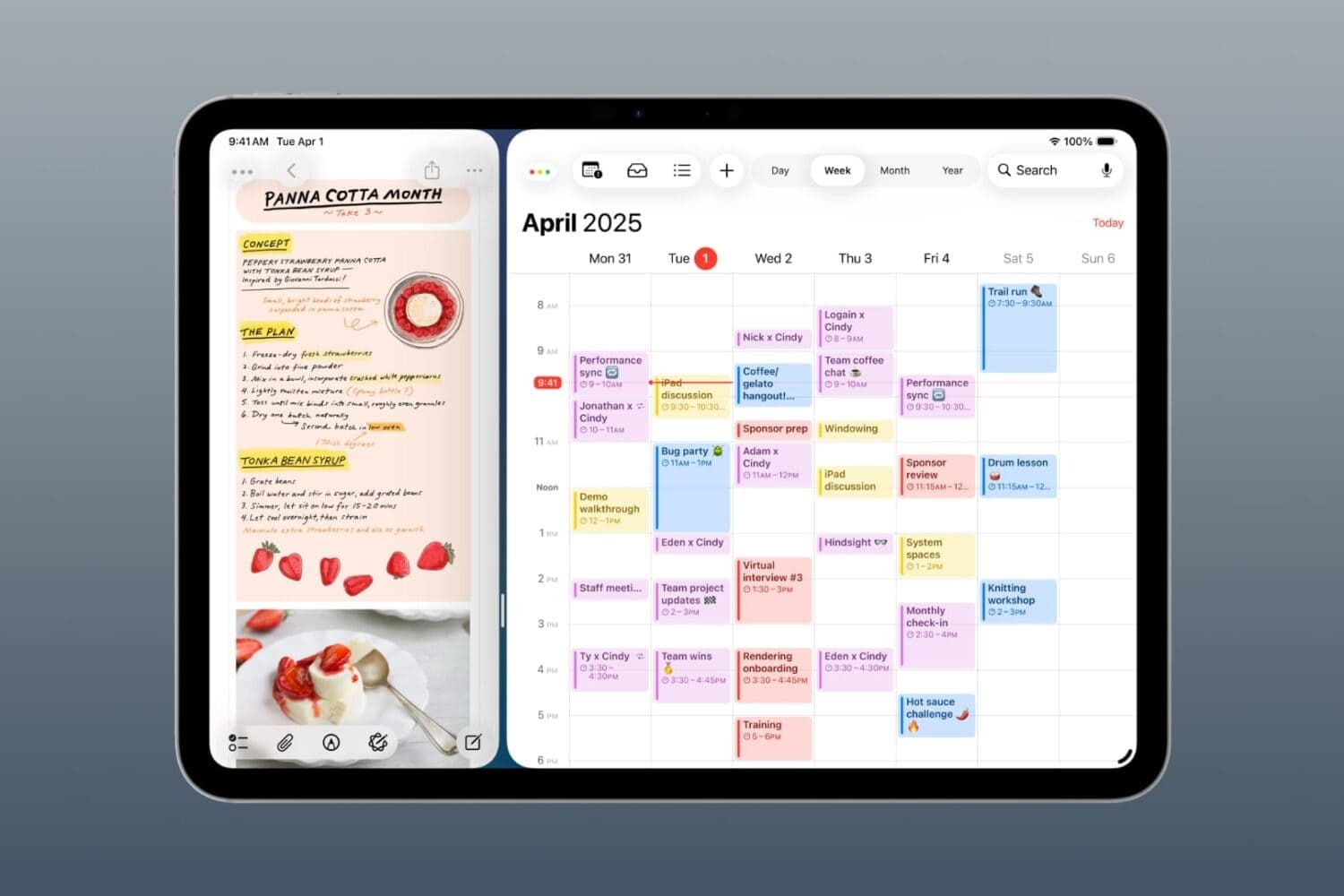
이제 서식 도구 모음이 수평으로 스크롤되므로 도구 사이를 전환하는 것은 긴박한 느낌이 없습니다. 또한 스크롤할 때 검색 막대가 보이지 않아 워크플로우를 중지하지 않고 특정 메모나 키워드를 빠르게 찾을 수 있습니다.
9. 접근성 및 패밀리 기능
아이패드 경험을 보다 포괄적으로 만들기 때문에 액세스 가능성 리더는 사용자가 글꼴 크기, 간격, 배경 대비를 조정하여 더 쉽게 읽을 수 있도록 합니다. 화면 상의 브레일에 액세스하면 브레일에 의존하는 사람들은 직접 입력하고 읽을 수 있다. 그들은 네메스 코드를 사용하여 수학적 방정식을 사용할 수도 있습니다. 또한 자동적이고 연령에 맞는 기본값으로 하위 계정 설정이 더 간단해졌다.
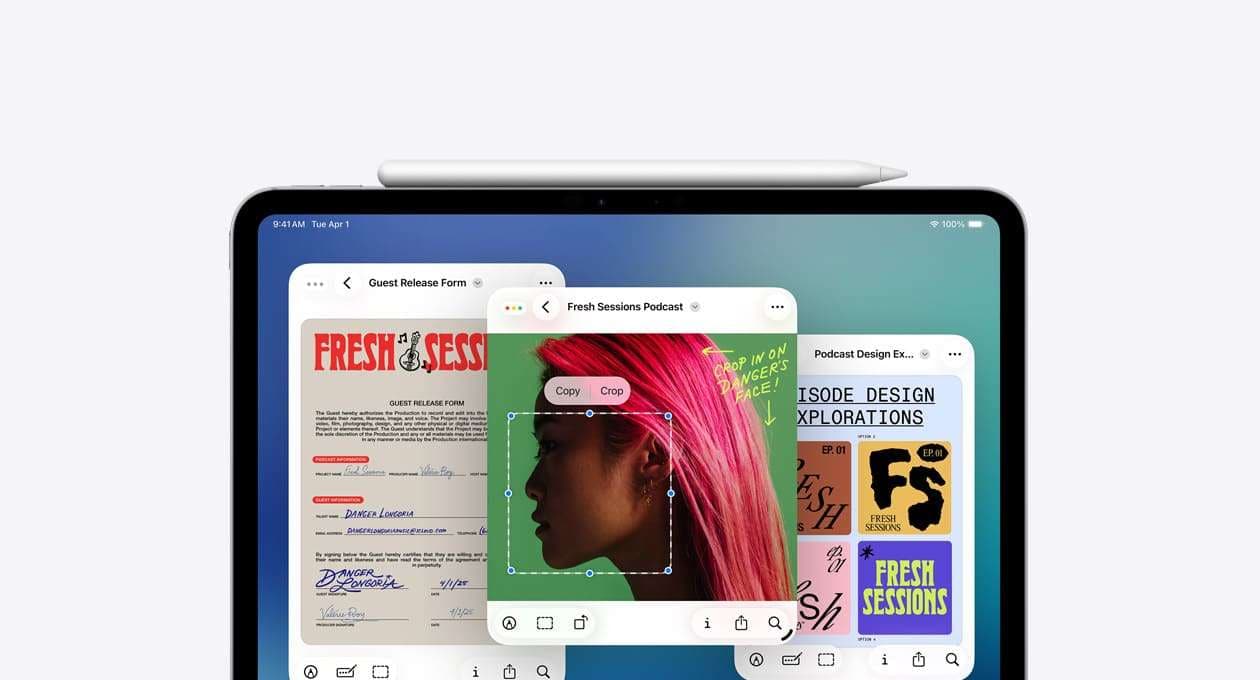
부모 통제에 대한 이러한 추가는 아이패드를 가정과 개인에게 더 적응할 수 있게 한다. 가장 좋은 부분은 새로운 펌웨어가 일상적인 사용을 복잡하게 하지 않고 이 모든 것을 완성한다는 것입니다.
3부. 문제없이 새 iPad OS를 받고 싶으신가요? Dr.Fone - 시스템 복구(iOS)를 시도해보세요
이러한 모든 기능을 탐색하여, 당신은 정말 가능한 한 빨리 업그레이드하고 싶어해야 합니다. 때로는 이런 종류의 작업은 동결이나 복구 모드에 걸린 등의 문제가 발생할 수 있습니다. 부드럽게 설치할 때최신 iPADOS바라는 도구는dr.fone-시스템 복구(iOS)당신이 원하는 대답이 될 수 있습니다. 광범위하게 신뢰할 수 있는 프로그램이며, 완전한 ios 도구 키트로서 작용합니다.
이 소프트웨어는 파일을 삭제하지 않고 모든 유형의 iOS 시스템 문제를 수정하도록 만들어집니다. 최고의 기능 중 하나는 당신의 완전한 제어 하에 ios 업그레이드 및 다운그레이드 도구입니다. dr.fone는 사용할 수 있는 최신 업데이트를 설치하거나 몇 번의 클릭으로 안정된 버전으로 롤백할 수 있습니다. itunes나 finder가 필요하지 않으며 모든 것이 쉽고 단계별로 안내됩니다.
닥터폰 - PC 전송
무선 전송: win/Mac/iOS/Android 간의 시스템 간 전송
- 이미지, 비디오, 파일, 문자 메시지, 음악 및 응용 프로그램을 지원합니다. 마지막 두 개는 안드로이드에만 사용됩니다.
- 실시간 데이터 시각화를 통한 상호 전송.
- 데스크톱 앱을 다운로드할 필요가 없습니다.
- 쉬운 연결 & 빠른 전송.
데이터 손실 없이 ipad을 최신 ipados 26로 업그레이드하는 방법
새로운 펌웨어의 최신 기능을 즐길 준비가 되면 다음 상세한 단계를 따르면 업그레이드합니다.현재 iPad OS무장애하게:
단계 1. 프로그램을 열고 사용 가능한 플랫폼에서 iOS를 선택합니다.
dr.fone-시스템 복구 (iOS)의 최신 버전을 실행하고 "도구 상자" 섹션으로 가서 "시스템 복구" 기능을 찾습니다. 플랫폼의 경우 iOS를 선택한 다음 iOS 업그레이드/다운그레이드 선택을 선택합니다.

단계 2. 선호하는 ipados 26 버전을 선택하여 idevice를 업그레이드합니다.
그런 다음 ipad을 시스템에 연결하고 "ios 업그레이드"를 선택하여 버전 목록으로 진행합니다. dr.fone가 모든 것을 보여주는 것처럼아이파도스 26현재 사용 가능한 릴리스에서 계속할 릴리스를 선택합니다.

단계 3. 지금 복구를 누르고 ipados 26 업데이트를 완료합니다.
다음, dr.fone는 자동으로 선택한 펌웨어를 가져와 진행하기 전에 검증 프로세스를 완료합니다. 파일이 준비되면 '지금 복구'를 클릭하고 소프트웨어를 설치할 수 있도록 허용합니다.아이파도스 26.

4부. iPadOS 26 업데이트 후 발생할 수 있는 5가지 문제와 해결 방법
업데이트가 성공한 후에도 일부 사용자는 속도나 배터리 수명에 문제가 발생할 수 있습니다. 그러나 이런 문제들은현재 ipad os 버전안정성이 덜 느껴지며, 대부분은 간단한 수정을 가지고 있다. 아래에 자세한 내용은 사용자가 직면하는 가장 일반적인 5가지 문제와 즉시 해결하는 방법입니다.
문제 1. 업데이트 후 아이패드가 너무 느리게 실행됩니다.
설치 후아이파도스 26어떤 사용자들은 응용 프로그램을 열거나 화면을 전환할 때 지연을 알아차립니다. 백그라운드 작업이나 불완전한 설정 프로세스로 인해 발생합니다. 그것이 어떻게 보이는지에도 불구하고, 문제는 매우 쉽게 해결할 수 있습니다:
해결 방법:
- ipad을 재부팅하여 임시 프로세스를 지우십시오.
- 새로운 펌웨어 업데이트가 시스템에 완전히 정착할 수 있도록 최대 48 시간을 주십시오.
- 설정 > 일반 > ipad 스토리지에서 원치 않는 앱을 제거합니다.
- 일반 설정에서 백그라운드 앱의 새로 고침을 끄고 메모리 사용량을 저장합니다.
문제 2. idevice 배터리가 평소보다 빠르게 소모됩니다.
업데이트 후ipados 26 기능많은 사용자들은 더 빠른 배터리 손실을 보고합니다. 일반적으로 시스템 재인덱싱의 결과이며, 위치 추적이나 백그라운드에서 실행되는 최적화되지 않은 앱으로 인해 발생할 수도 있다.
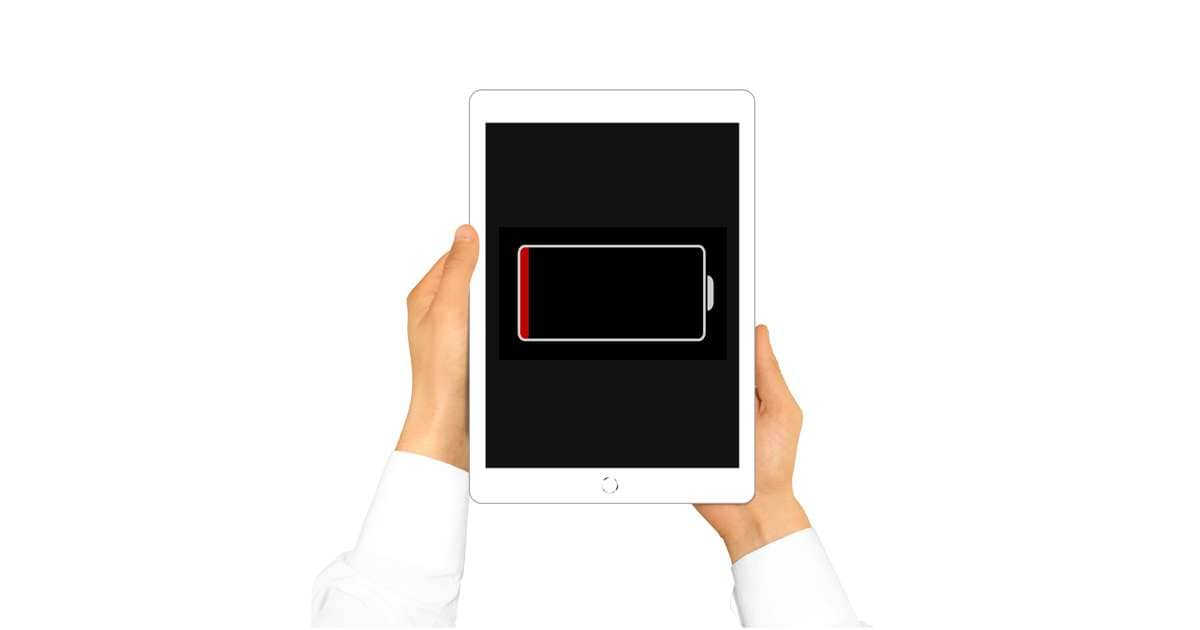
해결 방법:
- 설정 > 배터리에서 배터리 사용량을 검사하여 전력을 가장 많이 사용하는 주범 앱을 찾습니다.
- 설정 > 개인 정보 보호 > 위치 서비스 아래에서 사용하지 않을 응용 프로그램의 위치 서비스를 비활성화합니다.
- 사용하지 않을 때 화면 밝기를 줄이고 블루투스와 와이파이를 끄십시오.
문제 3. 대부분의 앱은 계속 충돌하거나 열리지 않습니다.
많은 응용 프로그램이 충돌하거나 펌웨어 업데이트 후에 열기를 거부할 수 있습니다. 대부분의 경우, 이전 버전의 앱이 아직 완전히 호환되지 않기 때문입니다.아이파도스 26.
해결 방법:
- 앱 스토어에서 모든 앱을 최신 버전으로 업데이트합니다.
- 계속 충돌하는 모든 응용 프로그램을 삭제하고 다시 설치합니다.
- 이 시스템에 응용 프로그램을 업데이트해야 할 수 있기 때문에 문제가 남아 있는 경우 응용 프로그램 지원에 문의하십시오.
문제 4. Wi-Fi는 연결을 거부하거나 끊임없이 끊어집니다.
전환 후아이파도스 26일부 사용자들은 아이패드가 와이파이에 연결되지 않는다는 것을 발견합니다. 때때로 라우터 근처에서도 약한 신호가 나타납니다. 업데이트 중에 발생한 작은 네트워크 버그에서 발생할 수 있습니다.
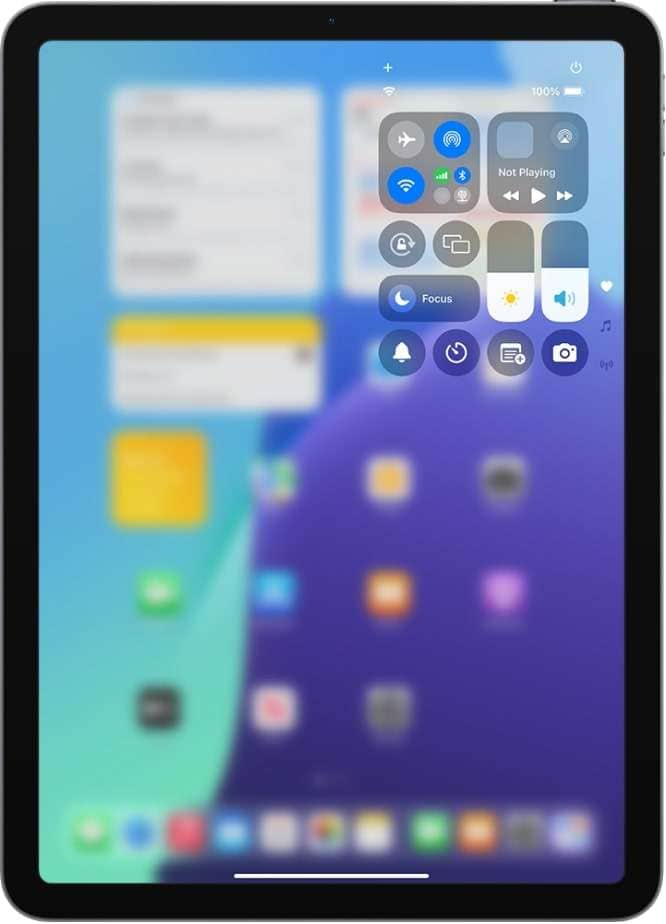
해결 방법:
- 네트워크 고장을 빠르게 재설정하려면 비행기 모드를 켜고 끄십시오.
- 설정 > 와이파이에서 문제 있는 네트워크를 삭제한 다음 연결을 확인하려면 다시 연결합니다.
- 설정 > 일반 > ipad 전송 또는 재설정 > 재설정 > 네트워크 설정 재설정을 통해 모든 네트워크 구성을 복원합니다.
- 라우터를 다시 부팅하여 원본의 일시적인 장애를 제거합니다.
문제 5. 터치스크린이 제대로 응답하지 않습니다.
업그레이드 후최신 iPADOS반복하면 스크린이 단순히 빠르게 응답하지 않거나 탭이나 스와이프 할 때 얼어붙습니다. 주범의 경우, 소프트웨어 충돌이나 시스템 캐시가 남아 있을 가능성이 높습니다.
해결 방법:
- 사과 로고가 나타날 때까지 관련 키를 누른 채 장치를 강제 다시 시작합니다.
- 문제가 계속되면 dr.fone 시스템 복구 (iOS)를 사용하십시오. 데이터 손실없이 이러한 오류를 수정할 수 있습니다.
- 먼지나 얼룩을 제거하고 케이스나 스크린 보호기를 제거하기 위해 스크린을 완전히 청소합니다.




















Selena Lee
staff Editor
Generally rated4.5(105participated)